आप अपने दोस्तों के साथ लंबी पैदल यात्रा कर रहे हैं और यह अंधेरा हो रहा है। यदि आपके पास केवल एक टॉर्च था - लेकिन रुको, आप करते हैं! इस लेख में, मैं समझाता हूँ अपने iPhone पर टॉर्च का उपयोग कैसे करें और आपको बताता हूँ सबसे आम गलती से कैसे बचें जब वे अपने iPhone की टॉर्च का उपयोग करते हैं तो लोग बनाते हैं।
उंगलियों के निशान के बाद इंटरव्यू में कितना समय लगता है?
मेरे टॉर्च ऐप का क्या हुआ?
याद रखें कि ऐप स्टोर कब हुआ करता था भर ग्या टॉर्च एप्लिकेशन के साथ?
शौकिया सॉफ़्टवेयर डेवलपर्स के लिए टॉर्च ऐप बनाना आसान था क्योंकि उन्होंने केवल एक ही काम किया था: उन्होंने एलईडी (छोटी रोशनी) को चालू किया था जो आपके आईफोन एक फ्लैश के रूप में उपयोग करते हैं जब आप एक तस्वीर लेते हैं।
टॉर्च एप्स छोटी थीं क्योंकि वे पेशेवरों द्वारा प्रोग्राम नहीं किए गए थे। वे विज्ञापनों से भरे हुए थे और आमतौर पर डेवलपर को जल्दी पैसा कमाने के लिए बनाया गया था।
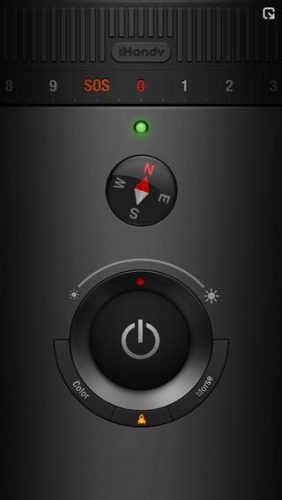
जुड़वा बच्चों के साथ गर्भवती होने का सपना देखना
कुछ साल पहले, Apple ने फैसला किया कि पर्याप्त था। उन्होंने ऐप स्टोर से हर टॉर्च ऐप को खींचा और सीधे आईओएस, आईफोन के ऑपरेटिंग सिस्टम में एक टॉर्च का निर्माण किया। (तब से, उन्होंने ऐप स्टोर में अतिरिक्त सुविधाओं वाले ऐप्स की अनुमति दी है)।
Apple को किसी भी समय आसान टॉर्च की आवश्यकता महसूस हुई, इसलिए उन्होंने इसे आपके iPhone में जोड़ा नियंत्रण केंद्र।
क्या नियंत्रण केंद्र और मैं अपने iPhone की टॉर्च कैसे चालू कर सकता हूं?
नियंत्रण केंद्र आपको अपने iPhone पर महत्वपूर्ण सुविधाओं तक आसान पहुंच प्रदान करने के लिए बनाया गया है। जब तक आपका आईफोन जगा है, तब तक आप किसी भी स्क्रीन से कंट्रोल सेंटर खोल सकते हैं - आपको अपना पासकोड भी दर्ज करने की आवश्यकता नहीं है।
नियंत्रण केंद्र खोलने के लिए, स्क्रीन के नीचे से ऊपर की ओर स्वाइप करने के लिए अपनी उंगली का उपयोग करें। यदि आपके पास iPhone X या नया है, तो स्क्रीन के ऊपरी दाएं कोने से नीचे स्वाइप करके कंट्रोल सेंटर खोलें।
मेरा iPhone 6 चार्ज क्यों नहीं होगा
कई आइकन और स्लाइडर्स वाला एक बॉक्स दिखाई देगा। नियंत्रण केंद्र के निचले बाएँ कोने में एक नज़र डालें और आपको एक छोटा टॉर्च आइकन दिखाई देगा। अपने टॉर्च को चालू या बंद करने के लिए टॉर्च आइकन टैप करें।
आपके iPhone की टॉर्च की चमक को समायोजित करना
यदि आपका iPhone iOS 11 या नया चला रहा है, तो आप कर सकते हैं मैन्युअल रूप से टॉर्च की चमक को समायोजित करें इसे गहरा या हल्का बनाने के लिए। कैसे जानने के लिए हमारे अन्य लेख देखें!
एक आम गलती: यह आपकी जेब में एक प्रकाश है, या ...
जब आप अपने iPhone को सोने के लिए रखने के लिए पावर बटन पर टैप करते हैं, तो टॉर्च बंद हो जाती है, है ना? गलत।
लोग प्रबुद्ध जेब के साथ घूमते हैं, क्योंकि वे नहीं जानते कि उन्हें नियंत्रण केंद्र वापस जाना है और इसका उपयोग समाप्त करने के बाद अपनी टॉर्च बंद करना है। IPhone की टॉर्च केवल तभी बंद हो जाती है जब आप अपने iPhone को बंद कर देते हैं या बैटरी खत्म हो जाती है।
यदि आप खराब बैटरी लाइफ से जूझ रहे हैं, तो मेरे लेख के बारे में कैसे iPhone बैटरी जीवन को बचाने के लिए कुछ बेहतरीन टिप्स हैं जो आपकी मदद करेंगे।
मैं अपने iPhone पर नोट कैसे पुनर्प्राप्त करूं
इसे लपेट रहा है
इस लेख में, आपने सीखा कि कैसे नियंत्रण केंद्र का उपयोग करके अपने iPhone की टॉर्च चालू या बंद करें। चाहे वह वास्तविक आपातकाल हो या रेस्तरां के मेनू को पढ़ने के लिए बहुत अंधेरा हो, आपके iPhone पर टॉर्च जीवन-रक्षक हो सकता है।
मुझे नीचे टिप्पणी अनुभाग में अपने iPhone की टॉर्च का उपयोग करने के लिए अपने पसंदीदा तरीके सुनना अच्छा लगता है। कुछ लोगों को वास्तव में रचनात्मक मिलता है!